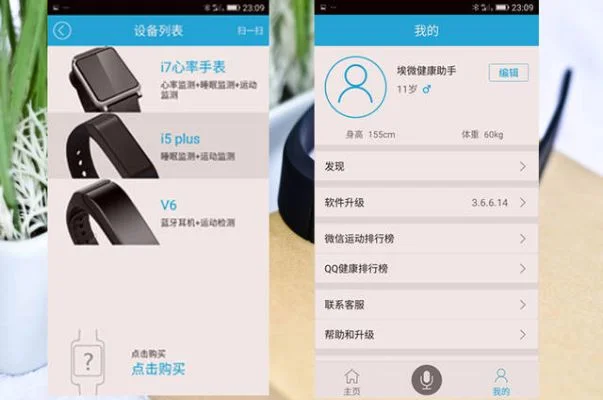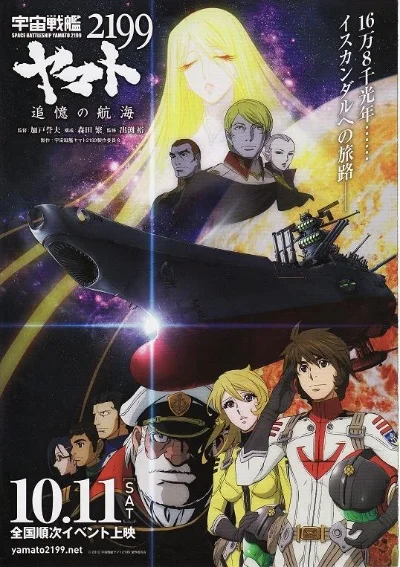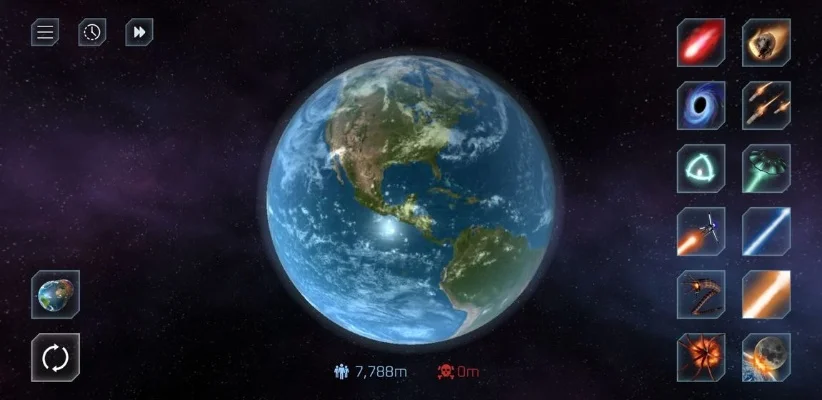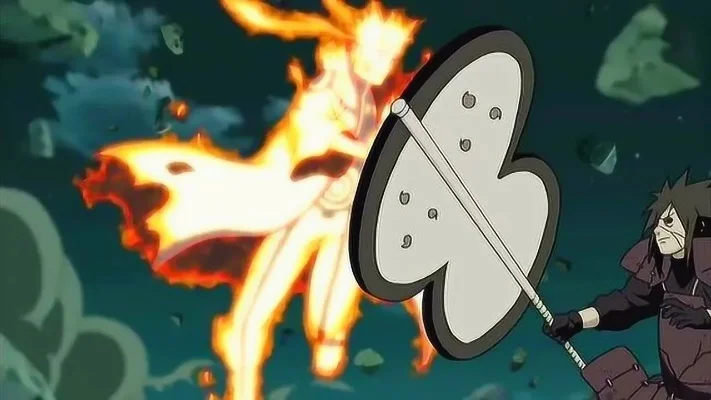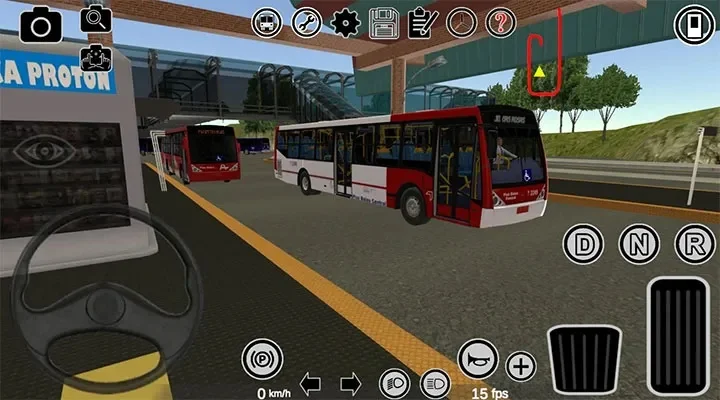你是不是翻出了十年前的老笔记本,开机都要等五分钟?或者刚淘了二手主机想装个流畅的系统?可能有人告诉你雨林木风Win7特别适合老机器,但完全不知道从哪下手对吧?别慌,今天咱们就掰开了揉碎了讲,哪怕你连U盘启动是啥都不知道,看完也能自己搞定。
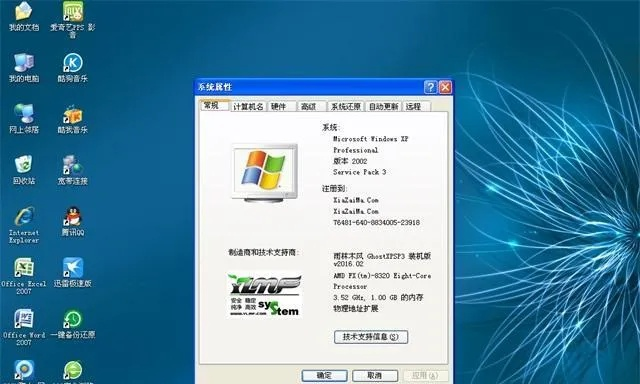
先说最重要的三件事
:
1. 雨林木风是修改版系统,比原版Win7更轻快
2. 安装过程会清空C盘所有文件(桌面文档都在C盘!)
3. 需要准备至少8G的U盘(建议用闲置的,会被格式化)
准备工作就像炒菜备料
首先得下载两个关键东西。百度搜"林木风Win7纯净版",注意看后面跟着的日期要选最新的。我去年就踩过坑,下到2015年的老版本,装完一堆兼容性问题。
系统镜像推荐这两个版本
:
- 雨林木风Win7 32位旗舰版(内存小于4G选这个)
- 雨林木风Win7 64位精简版(内存4G以上用)
另一个是制作启动盘的工具。别看网上推荐五花八门的,新手就用
微PE工具箱
,官网下载就行。为啥推荐它?因为安装过程会弹广告的某桃某白菜,容易给你系统里塞一堆垃圾软件。
U盘启动盘制作实操
把U盘插电脑上——注意!接下来会清空U盘所有数据,有重要文件先备份。
打开微PE工具箱后,界面其实挺简单的:
1. 选择设备那里点你的U盘(千万别选成硬盘!)
2. 方案类型选"USB-HDD"3. 文件系统保持FAT32
4. 点"开始制作"等进度条走完
有个细节很多人会忽略:制作完成后,要把下载的雨林木风Win7的ISO文件直接复制到U盘根目录。就是打开U盘直接粘贴,别放任何文件夹里。
BIOS设置才是真正的门槛
重启电脑时狂按F2或者Del键(不同品牌按键不同,华硕是F8,联想有的机型是F12),这个环节最容易卡住。要是按了半天没反应,教你个笨办法——开机后按住Shift点重启,能进高级启动选项。
进入BIOS后找这几个关键词:
- Boot
- Boot
- USB HDD
- 系统必须装在主分区(通常显示为"")
- 建议C盘至少分50GB(别看Win7体积小,后续更新很占空间)
- 千万别手贱点"删除所有分区"除非你想清空整个硬盘)
- 自动激活系统(建议勾选)
- 安装运行库(这个要勾)
- 安装万能驱动(老机器必选)
- 预装软件(把勾都去掉!)
Option 1
把USB设备调到第一位就行。不过有些老主板得先改Secure Boot为Disabled,这个安全启动选项会阻止U盘启动。改完记得按F10保存退出。
安装过程步步惊心
看到蓝色安装界面先别激动,到这里最容易翻车的是分区。如果你电脑就一个硬盘,一定要看清楚:
分区注意事项
:
重点来了!雨林木风安装时会跳出来好几个自定义选项:
装完系统后的隐藏任务
你以为完成安装就结束了?其实还有几个关键步骤:
必做的后续优化
:
1. 马上创建系统还原点(右键计算机→属性→系统保护)
2. 关闭自动更新(控制面板→Windows Update→更改设置)
3. 用驱动精灵补全缺失驱动(重点检查显卡和声卡)
4. 调整虚拟内存(8G内存以下建议设置8-16GB)
有网友问为什么装完开机还是很慢?大概率是硬盘模式没改。进BIOS把SATA Mode从IDE改成AHCI,不过要注意:已经安装好的系统直接改这个会蓝屏,得先用注册表修改。
常见问题自问自答
Q:安装到一半卡住怎么办?
A:先等20分钟,还不动就重启换USB2.0接口重装。有些老主板对USB3.0支持不好。
Q:提示"缺少所需的CD/DVD驱动器设备驱动程序"A:这不是真缺驱动,而是镜像没下完整。重新下载并用Hash校验SHA1值。
Q:装完连不上WiFi?
A:八成是无线网卡驱动没装上。先用手机USB共享网络,下个驱动人生搞定。
其实最稳的办法是找台能用的电脑,提前下载好网卡驱动放U盘里。我帮人装系统总备着驱动包,就像电工随身带绝缘胶布一样。
现在看整个过程是不是也没那么可怕?关键就是胆大心细,遇到报错别慌,记住所有问题都有解决办法。最后说句实在话,要是电脑实在太老(比如十年前的奔腾处理器),就算装了精简版Win7也未必流畅,该换设备还是得换。